Excel: temukan nilainya dan temukan tanggal maksimum
Anda bisa menggunakan rumus berikut di Excel untuk menemukan nilai tertentu dan kemudian mengembalikan tanggal maksimum (yaitu tanggal terbaru) yang terkait dengan nilai tersebut:
=MAX(IF( A2:A13 = F1 , C2:C13 ))
Rumus khusus ini menemukan tanggal maksimum dalam rentang C2:C13 dimana nilai dalam rentang A2:A13 sama dengan nilai dalam sel F1 .
Contoh berikut menunjukkan cara menggunakan rumus ini dalam praktik.
Contoh: Temukan nilai dan temukan tanggal maksimum di Excel
Katakanlah kita memiliki kumpulan data berikut di Excel yang berisi informasi tentang kapan pemain bola basket bergabung dengan tim tertentu:

Katakanlah kita ingin mencari nilai “Mavs” di kolom Tim dan kemudian mengembalikan tanggal maksimum yang terkait dengan tim tersebut.
Kita bisa menentukan nama tim Mavericks di sel F1 , lalu mengetikkan rumus berikut di sel F2 untuk mencari tanggal maksimum:
=MAX(IF( A2:A13 = F1 , C2:C13 ))
Tangkapan layar berikut menunjukkan cara menggunakan rumus ini dalam praktik:
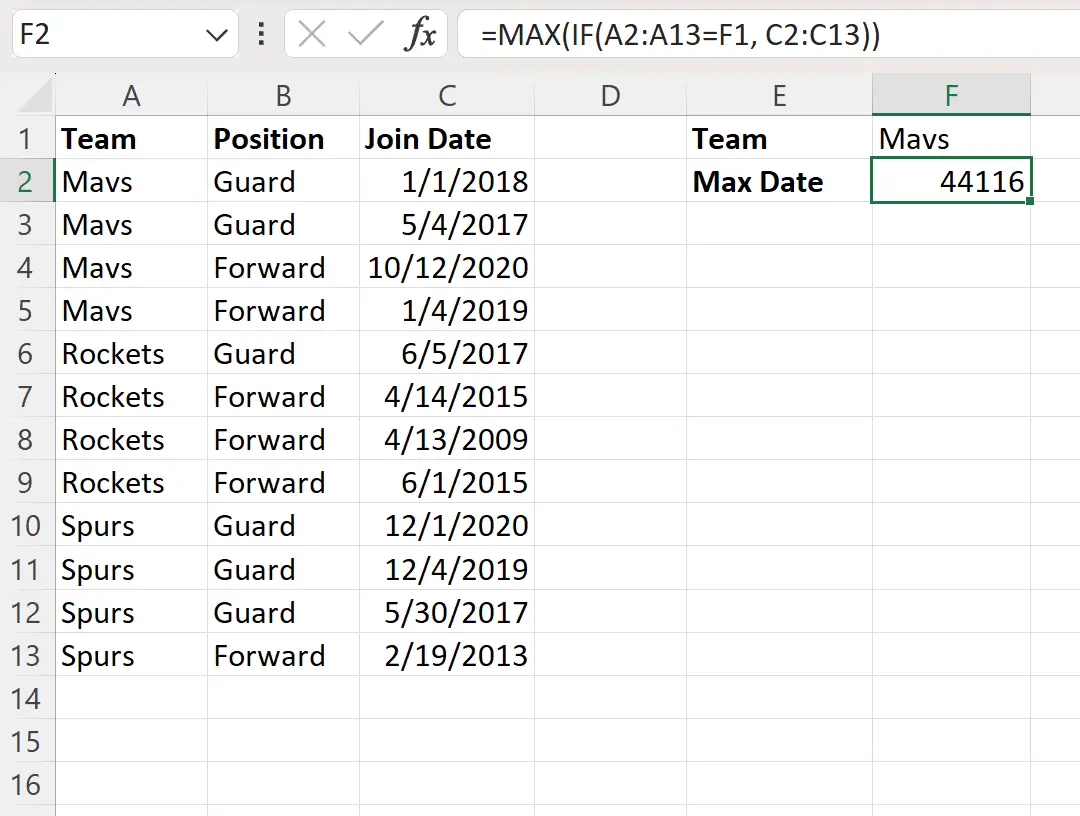
Secara default, Excel menampilkan tanggal dalam format numerik.
Untuk mengonversinya menjadi format tanggal yang dapat dikenali, pilih sel F2 , lalu klik menu tarik-turun Format Angka di tab Beranda , lalu klik Tanggal Singkat :

Tanggal sekarang akan dalam format 04/13/2009 , yang mewakili tanggal paling awal di kolom Tanggal Bergabung dengan nilai di sel terkait di kolom Tim sama dengan Mavs:
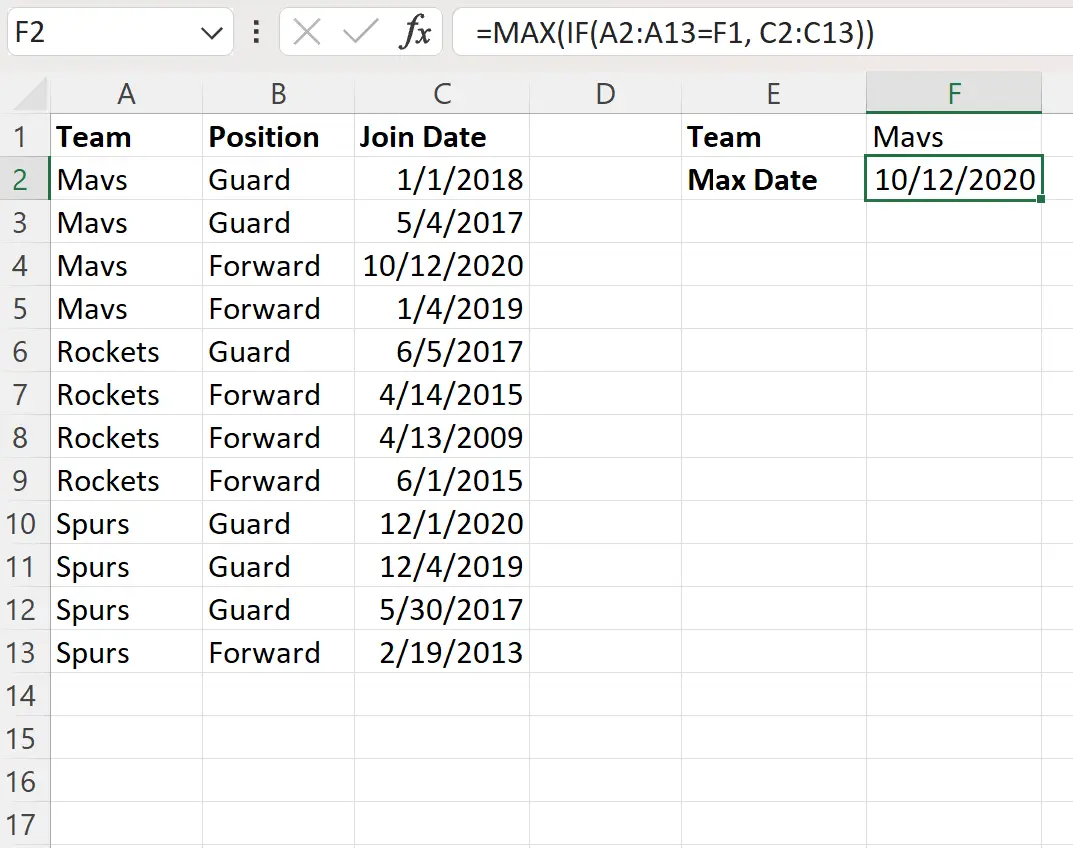
Perhatikan bahwa jika kita mengubah nama tim di sel F1 , rumus akan otomatis diperbarui untuk menemukan tanggal maksimum yang terkait dengan nama tim baru.
Misalnya, kita mengubah nama tim menjadi Rockets:
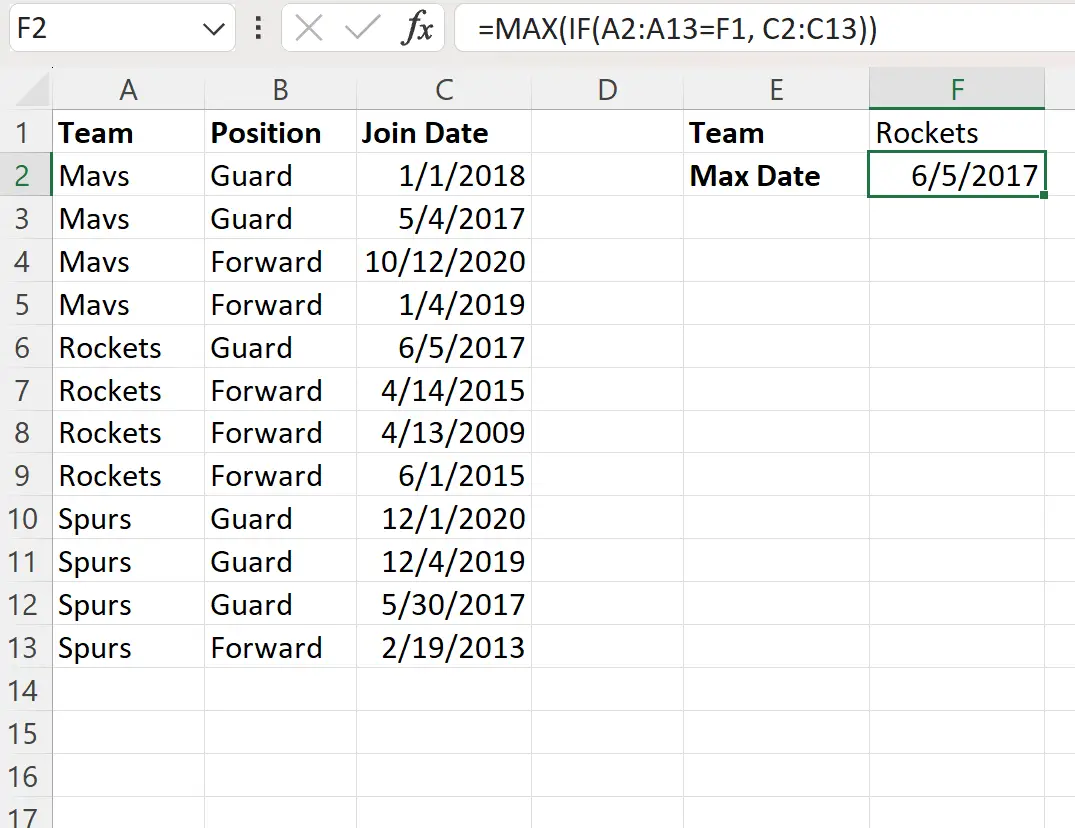
Rumusnya sekarang mengembalikan 6/5/2017 , yang merupakan tanggal maksimum (yaitu tanggal terbaru) yang terkait dengan Rockets.
Sumber daya tambahan
Tutorial berikut menjelaskan cara melakukan tugas umum lainnya di Excel:
Excel: cara menghitung usia pada tanggal tertentu
Excel: cara memeriksa apakah tanggal berada di antara dua tanggal
Excel: Cara menggunakan VLOOKUP berdasarkan tanggal